Dalam artikel ini, kita akan membincangkan tentang cara menyediakan penghala Zyxel Keenetic melalui sistem pentadbir 192.168.1.1. Saya telah memberi anda arahan langkah demi langkah mengenai cara menyambungkan Zyxel Keenetic Lite, 4G, Start, Giga, Omni, Ultra atau penghala lain menggunakan perisian generasi kedua di rumah. Manual ini sesuai untuk penghala baru dan untuk menyiapkan yang terpakai. Hari ini adalah mungkin untuk memasang dan menunjukkan generasi kedua panel pentadbir - mengapa tidak melihatnya secara terperinci? Lebih-lebih lagi, akhir-akhir ini saya sering menghadapi masalah pembaca sehingga mereka tidak dapat memasang Wi-Fi di Zixel Kinetic, atau tidak menyambung ke Internet.
UPD: Kawan, buat masa ini jenama Keenetic telah berpisah dari Zyxel dan telah menjadi pengeluar peralatan rangkaian yang berasingan untuk pelbagai pengguna. Oleh itu, hari ini terdapat sedikit kekeliruan apabila seseorang membeli dirinya sendiri Keenetic Lite baru, dan mendapat petunjuk mengenai Zixel Kinetic Lite yang lama.

Artikel ini dikhaskan khusus untuk versi lama, sudah dihentikan - Zyxel Keenetic Lite, jadi jika anda mempunyai penghala dalam casing hitam, maka baca terus. Sekiranya anda mempunyai model baru, maka anda perlu pergi ke halaman lain yang dikhaskan untuk siri Keenetic KN yang baru.
Cara menyambungkan penghala Zyxel Keenetic Lite ke komputer
Mari kita mulakan dengan cara menyambungkan penghala Zyxel Keenetic Lite ke komputer atau komputer riba. Untuk melakukan ini, masukkan kabel penyedia ke port "Internet" biru, dan kabel tambalan dengan satu hujung ke kad rangkaian komputer, yang lain ke salah satu penyambung kuning penghala, yang disebut "Rangkaian rumah" di sini.

Selalunya berlaku bahawa di rumah tidak ada komputer di tangan. Kemudian anda boleh mengkonfigurasi Keenetic terus dari telefon, tablet atau komputer riba anda melalui WiFi. Untuk melakukan ini, mari kita lihat pelekat yang terdapat di bahagian bawah casing pusat Internet (ini adalah bagaimana wakil Zyxel memanggil penghala mereka). Label ini akan mengandungi maklumat untuk mengakses tetapan awal.
- Nama rangkaian,
- kata laluan untuk disambungkan
- dan alamat web untuk log masuk ke penghala.

Petunjuk langkah demi langkah untuk menyediakan penghala Zyxel Keenetic Lite
Untuk pergi ke tetapan Zyxel Keenetic sebagai pentadbir dari komputer, pengeluar mencadangkan menggunakan alamat web "my.keenetic.net". Pada masa yang sama, sepasang log masuk dan kata laluan dalam siri Keenetic generasi pertama secara lalai kelihatan seperti "admin / 1234", dan pada model baru, data ini ditetapkan secara bebas pada sambungan pertama. Dimungkinkan juga untuk memasukkan penghala dengan alamat IP - 192.168.1
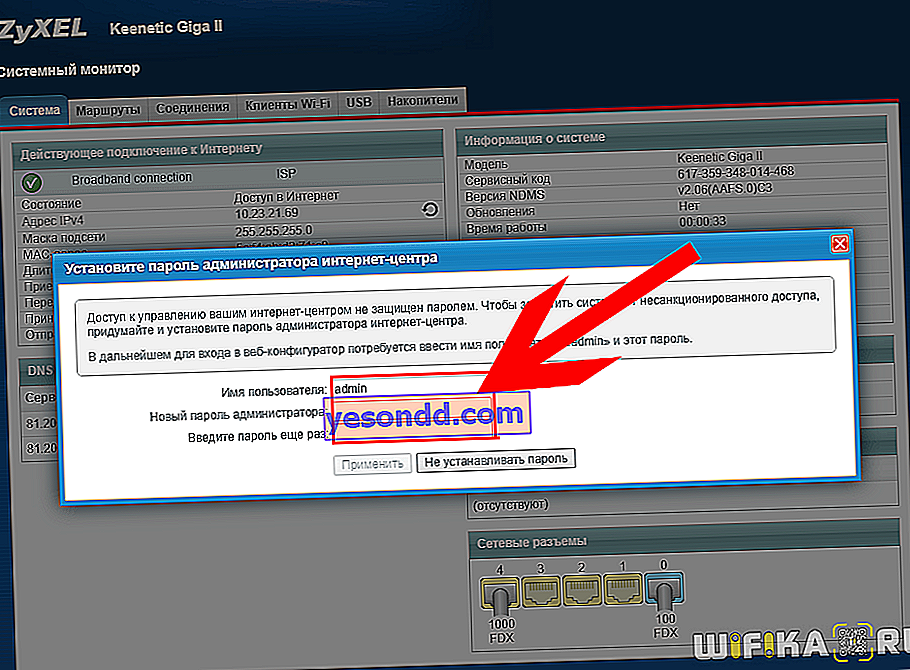
Sekiranya berlaku ralat, lihat artikel di mana saya menerangkan secara terperinci apa yang perlu dilakukan di komputer agar dapat dijamin memasuki tetapan Zyxel.
Sambungan internet ke penghala Zyxel Keenetic
Mari kita perhatikan lebih dekat bagaimana menyambungkan penghala Zyxel Keenetic ke Internet menggunakan jenis yang paling popular.
Untuk melakukan ini, anda memerlukan maklumat berikut dari penyedia:
- Protokol Sambungan Internet (IP Dinamik, IP Statik, PPTP, PPPoE, L2TP)
- Sekiranya perlu, alamat ip atau nama domain pelayan
- Sekiranya perlu - log masuk dan kata laluan untuk sambungan
- Ketahui sama ada penyedia menapis alamat MAC komputer
Pertama sekali, anda perlu bergantung pada jenis sambungan Internet.
Sekiranya penyedia menyediakan perkhidmatan melalui alamat IP dinamik, maka anda hanya boleh memasukkan kabel ke port WAN dan segera memulakan konfigurasi WiFi.
IP statik
Sekiranya anda diberikan IP statik untuk menyambung ke Internet, kemudian pergi ke menu bawah pada ikon dalam bentuk dunia ("Internet") dan buka tab "IPoE". Klik "Tambah antara muka"
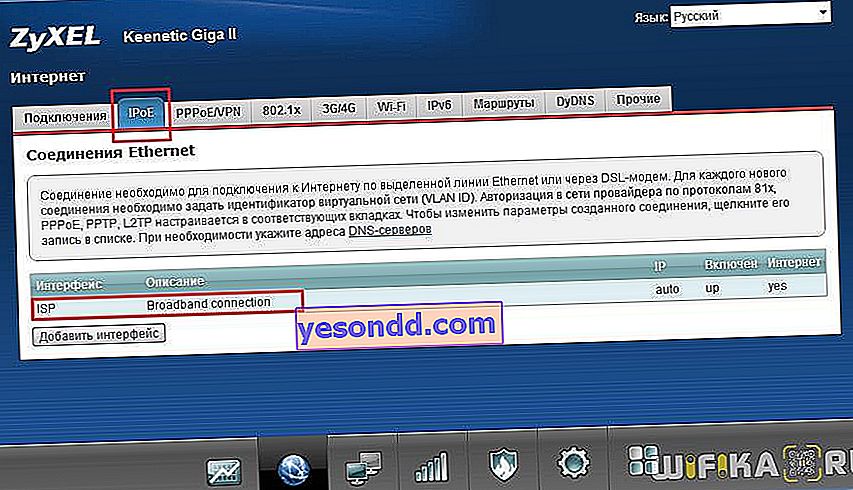
Di tetingkap baru, dalam menu "Tetapan IP", pilih manual dan masukkan data yang diberikan kepada kami - IP, gateway, topeng. Kadang kala anda juga perlu menentukan alamat pelayan DNS, tetapi selalunya bidang ini dibiarkan kosong. Kami juga mengaktifkan kotak pilihan "Enable" dan "Use for Internet access"
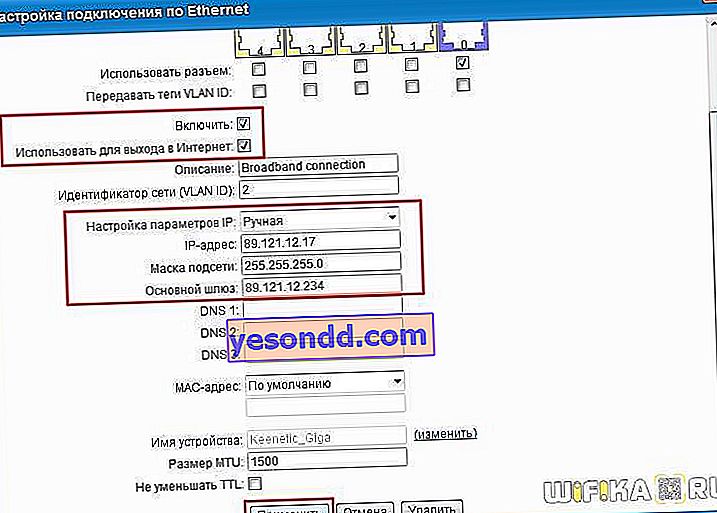
Kami menyimpan, selepas itu kami mendapat akses ke World Wide Web.
Menyiapkan PPPoE di Zyxel Keenetic untuk Rostelecom
Sekiranya berhubung dengan penyedia Rostelecom dan yang serupa, anda perlu memilih tetapan melalui protokol PPPoE. Untuk melakukan ini, pergi ke bahagian "Internet" di menu bawah dan buka tab "PPPoE / VPN". Tekan butang "Tambah sambungan".
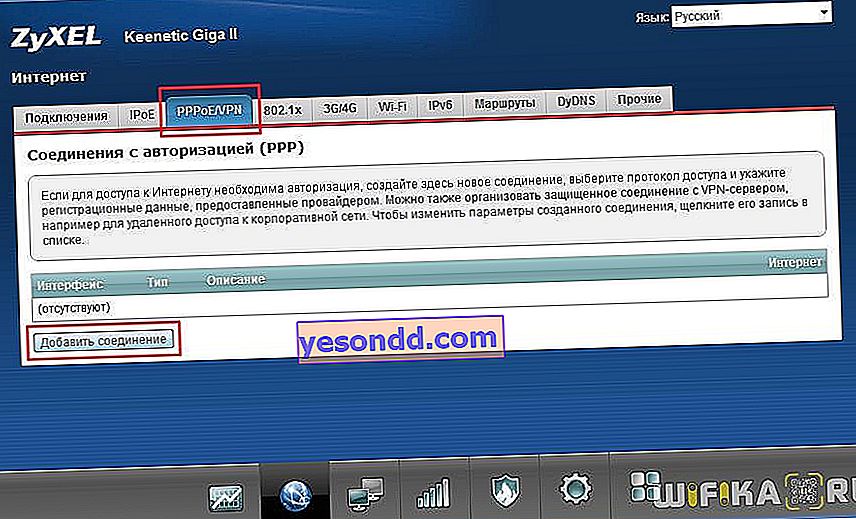
Tetingkap tetapan penghala Zyxel baru akan dibuka.
- Pertama, kami meletakkan kotak pilihan pada item "Enable" dan "Use for Internet access" sekali lagi.
- Kedua, dalam jenis sambungan, tetapkan PPPoE
- Ketiga, kami memasukkan log masuk dan kata laluan untuk sambungan ke penyedia.
Ini adalah asas. Kebetulan penyedia Internet meminta anda untuk menentukan Alamat dan nama Pelayan, serta nama Hub - kemudian kami memasukkan parameter ini juga.
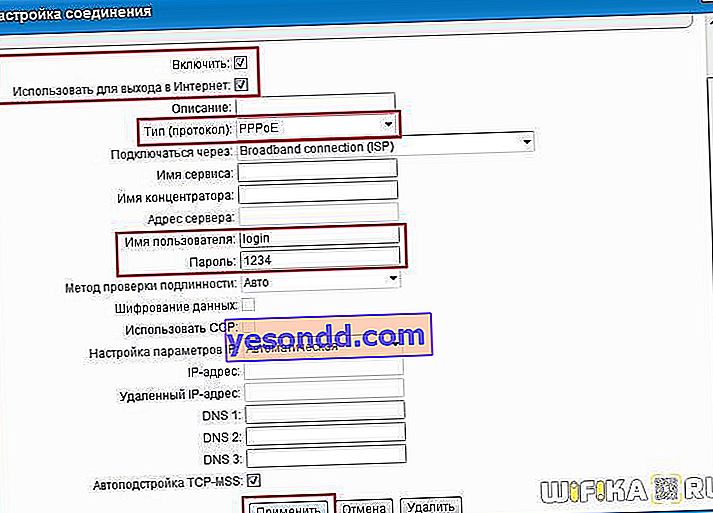
Perhatikan item "Mengkonfigurasi Parameter IP". Tetapan ini juga harus dilihat dalam perjanjian dengan penyedia. Selalunya, "IP Automatik" ditinggalkan - apabila alamat IP luaran dikeluarkan di pihak penyedia melalui klien DHCP.
Sekiranya IP statik, pilih item ini dari senarai drop-down dan masukkan data dari kontrak (IP, mask, gateway).
Sekiranya IP tidak dikeluarkan ke port Internet sama sekali, maka pilih "Tanpa alamat IP".
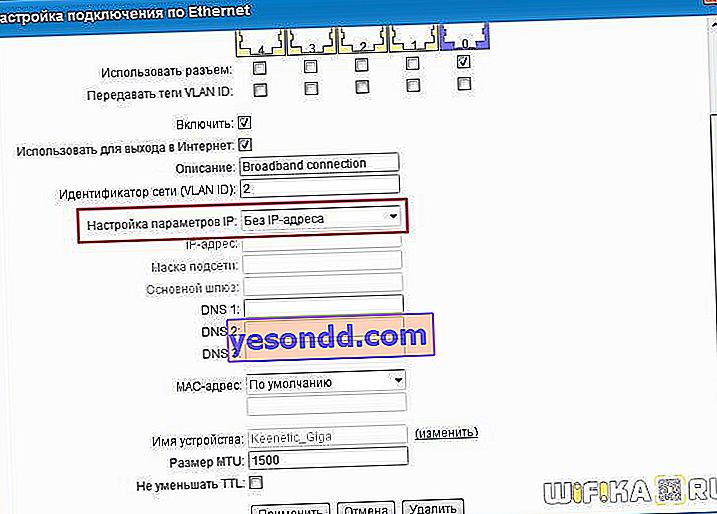
Selepas itu, kami menerapkan perubahan dan menunggu penghala dimulakan semula
Sambungan Keenetik Zyxel melalui konfigurasi L2TP / PPTP untuk Beeline
Jenis sambungan ini secara tradisional disediakan oleh Beeline (pada masa lalu Corbin). Tetapannya berada di tempat yang sama dengan yang sebelumnya, hanya sebagai ganti PPPoE pada jenis protokol kita memilih L2TP atau PPTP. Dan juga baris "Alamat pelayan" akan muncul tanpa gagal - kami mengambil semua data dari kontrak untuk penyediaan perkhidmatan Internet.
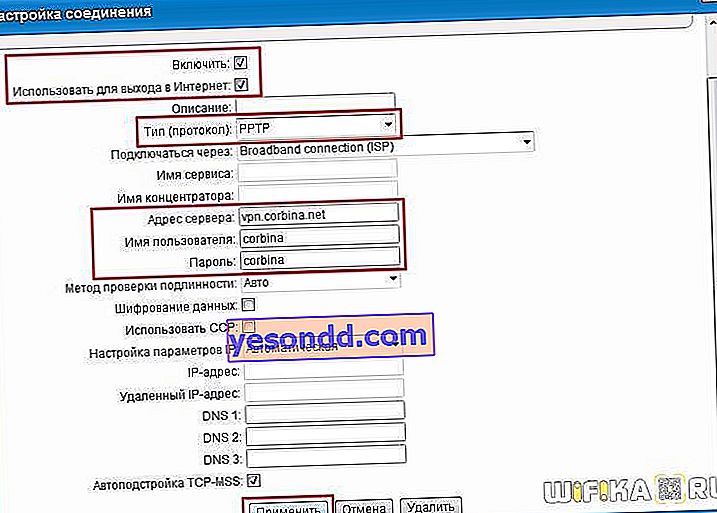
Menyiapkan rangkaian WiFi pada penghala Zyxel Keenetic
Setelah Internet tersedia di komputer utama yang disambungkan dengan kabel, anda perlu mengatur pengedarannya melalui WiFi melalui penghala Zyxel Keenetic Lite. Untuk melakukan ini, pergi ke menu bawah di bahagian "WiFi" dan tetapkan nilai untuk
- Nama,
- Jenis keselamatan (WPA2)
- Kunci rangkaian (dari 8 aksara)
Kami juga memberi tanda centang pada "Enable access point".
Selebihnya boleh ditinggalkan secara lalai buat masa ini - parameter tambahan telah berulang kali ditulis di halaman blog dalam perbualan mengenai model router lain.
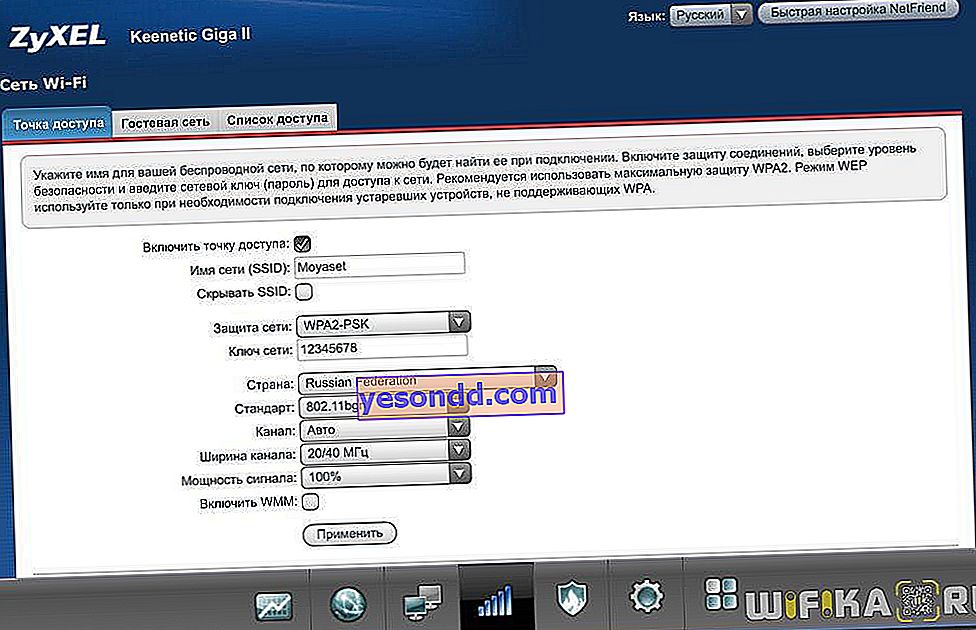
Kami memohon dan menunggu reboot, selepas itu rangkaian wayarles baru dengan nama yang kami tentukan akan muncul dalam senarai sambungan.
Kami telah mengetahui cara menyambungkan penghala Zyxel Keenetic, pergi ke akaun peribadi anda dan sediakan WiFi - Saya yakin sekarang anda boleh melakukannya sendiri. Seperti yang telah kita lihat, terdapat banyak perkara di panel kawalan, jadi secara beransur-ansur kita akan membincangkan penggunaan lain di laman web kita.
